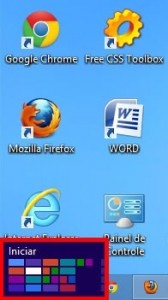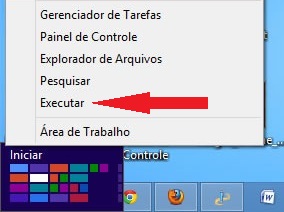De seguida enumeram-se os passos necessários para instalar as impressoras no Windows 8.
1 – encoste o rato no canto inferior esquerdo do ecrã e clique com o botão direito na miniatura que aparece:
2 – no menu que aparece, clique em executar e escreva \\192.168.1.107 (ver exemplo win7)
3 – será necessária uma autenticação, onde deverão ser utilizados os dados de acesso à rede, que são os mesmos de acesso ao Wireless ou ao serviço de VPN, por exemplo:
a – Altere o nome de utilizador para o seu nome de utilizador, por exemplo, 119999999@esa.ipsantarem.pt
b – A password será a mesma que utiliza para a rede Wireless ou para o Moodle
c – Marque a opção para memorizar minhas credenciais
d – Clique no botão OK
4 – Finalmente, para instalar, basta clicar com o botão direito do rato em cima da impressora com o nome IPSPrinter e escolher a opção “ligar”, como demonstrado na imagem abaixo: